L'attribut open-source de MongoDB en tant que logiciel de base de données en fait un candidat idéal pour presque tous les projets liés aux bases de données. Sa popularité réside dans son adoption de NoSQL bases de données orientées document.
Alors que les bases de données relationnelles englobent l'utilisation de tables et de lignes pour stocker des données, MongoDB aime l'utilisation de documents de type JSON qui prennent également en charge la mise en œuvre de schémas dynamiques.
L'évolutivité et l'agilité des développeurs de MongoDB en font un candidat d'installation intéressant pour RHEL 8 distributions basées sur CentOS , Rocheux, et AlmaLinux .
Avant d'engager davantage ce message, il convient de noter que le MongoDB La version du serveur de base de données existe en deux éditions. Nous avons le MongoDB Enterprise Server et le serveur de communauté MongoDB (source ouverte).
Installation de MongoDB sous Linux basé sur RHEL
Puisque nous allons nous concentrer sur l'installation et la configuration de MongoDB Community Server , assurez-vous d'abord que vous êtes un utilisateur Sudoer avec des privilèges ou que vous disposez d'un accès utilisateur root sur votre système.
Ensuite, continuez et mettez à jour votre système.
$ sudo dnf update
Les mises à jour régulières du système permettent à votre système d'exploitation d'avoir un meilleur spectre de performances.
Ensuite, nous devons ajouter MongoDB GPG Key et Entrée de référentiel au système afin d'installer la dernière version de MongoDB.
$ sudo vi /etc/yum.repos.d/mongodb.repo OR $ sudo nano /etc/yum.repos.d/mongodb.repo
remplissez-le avec les données suggérées suivantes.
[mongodb-org-5.0] name=MongoDB Repository baseurl=https://repo.mongodb.org/yum/redhat/8Server/mongodb-org/5.0/x86_64/ gpgcheck=1 enabled=1 gpgkey=https://www.mongodb.org/static/pgp/server-5.0.asc
Nous devons maintenant exécuter une deuxième mise à jour du système pour que cette nouvelle entrée de référentiel soit reconnue.
$ sudo dnf update
Nous pouvons maintenant accomplir l'installation de MongoDB serveur de base de données via la commande suivante.
$ sudo dnf install mongodb-org -y
L'installation du package de base de données prendra également en compte d'autres dépendances MongoDB, comme indiqué dans la capture d'écran suivante. Le processus d'installation peut prendre un certain temps. Par conséquent, soyez patient avec lui car il pourrait également avoir besoin de vérifier toutes ses étapes.
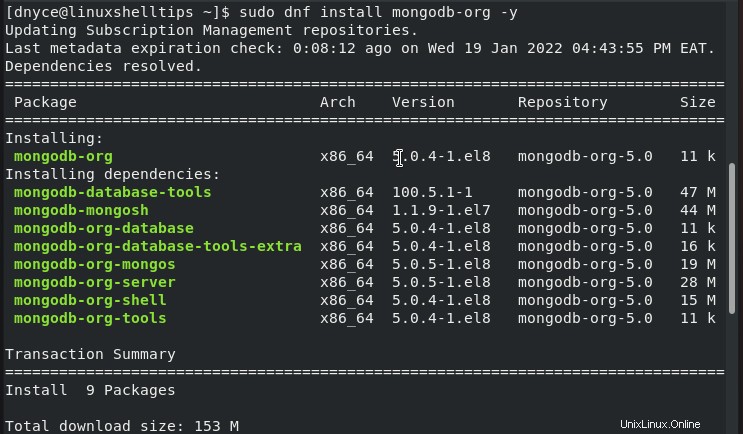
Pour démarrer le service responsable de l'exécution de MongoDB , exécutez la commande suivante.
$ sudo systemctl start mongod
Vérifions maintenant son statut pour confirmer que MongoDB la base de données est opérationnelle.
$ sudo systemctl status mongod
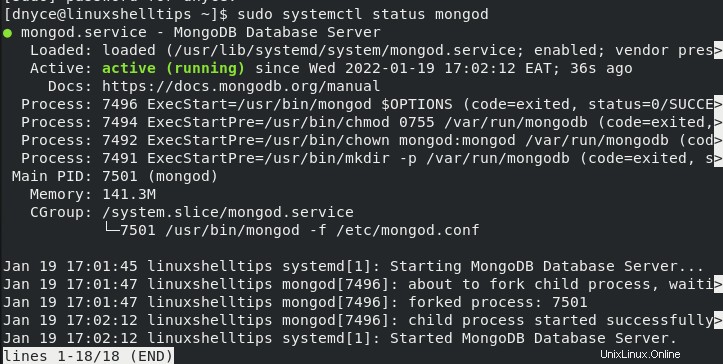
Si vous avez besoin de MongoDB base de données pour continuer à fonctionner même après un démarrage/redémarrage réussi du système, exécutez la commande :
$ sudo systemctl enable mongod
Si vous devez redémarrer, recharger et arrêter MongoDB base de données, exécutez :
$ sudo systemctl restart mongod $ sudo systemctl reload mongod $ sudo systemctl stop mongod
Le MongoDB par défaut le port est 27017 . La commande suivante devrait dévoiler son port, son adresse, sa version et l'état de la base de données.
$ mongo --eval 'db.runCommand({connectionStatus: 1})'
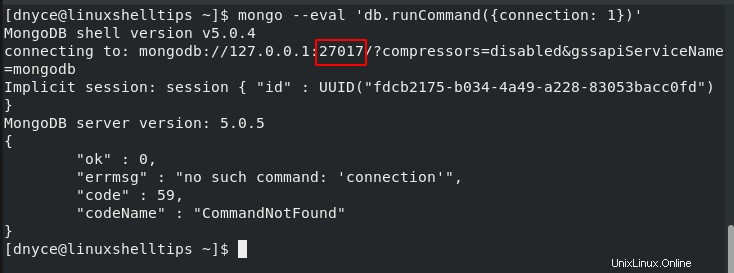
Accès normal à MongoDB shell est obtenu via la commande suivante :
$ mongo
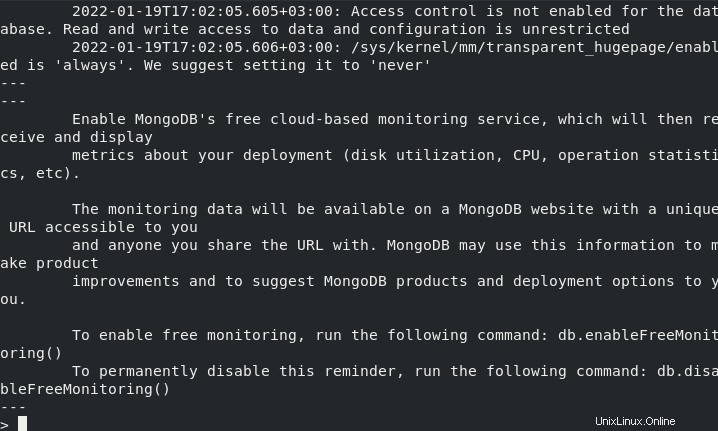
À partir de là, vous devriez pouvoir référencer votre MongoDB manuel d'utilisation pour toutes les commandes qui aideront à fixer votre MongoDB expérience d'apprentissage.
Avec ce MongoDB guide d'installation pour RHEL systèmes, vous devez être suffisamment à l'aise pour faire passer votre expérience de base de données open source au niveau supérieur.